労務
0101|添付用CSV作成「健康保険・厚生年金保険被保険者賞与支払届」作成方法
健康保険・厚生年金保険被保険者賞与支払届/厚生年金保険70歳以上被用者賞与支払届 (外部CSVファイル添付方式)の手続きを添付するCSVファイルを作成し電子申請をおこなう方法を、ご説明します。
1.添付用CSVファイルの作成
添付用CSVファイルの作成開始
メインページ[帳票]>[電子申請 添付用CSV作成]をクリックします。
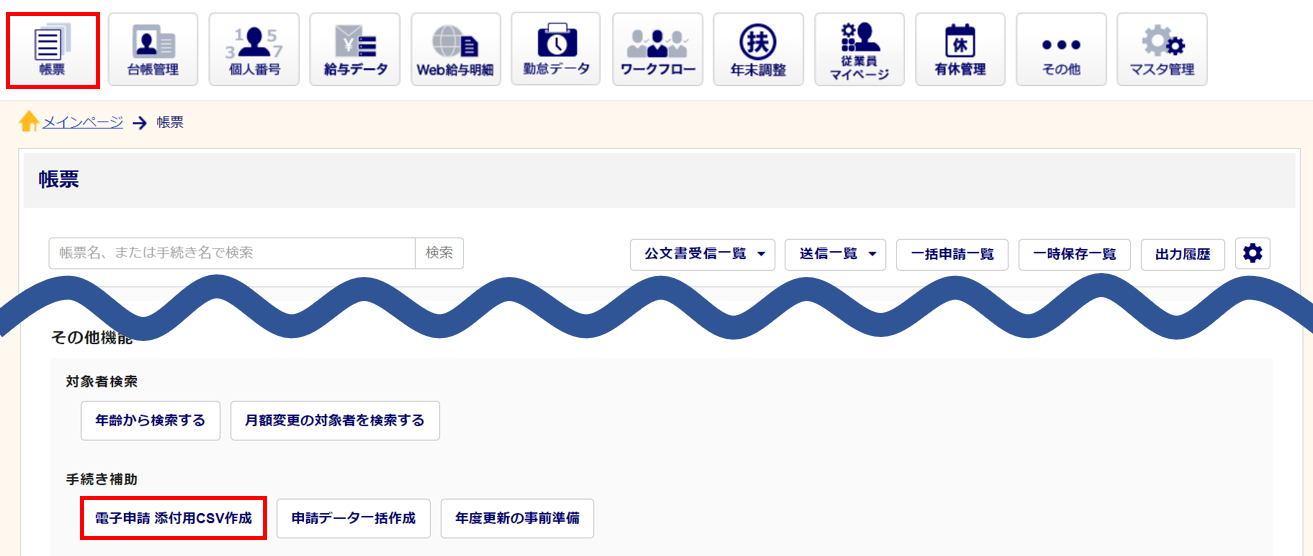
[健康保険・厚生年金保険被保険者賞与支払届/厚生年金保険70歳以上被用者賞与支払届 ※2019.5.1以降用]をクリックします。
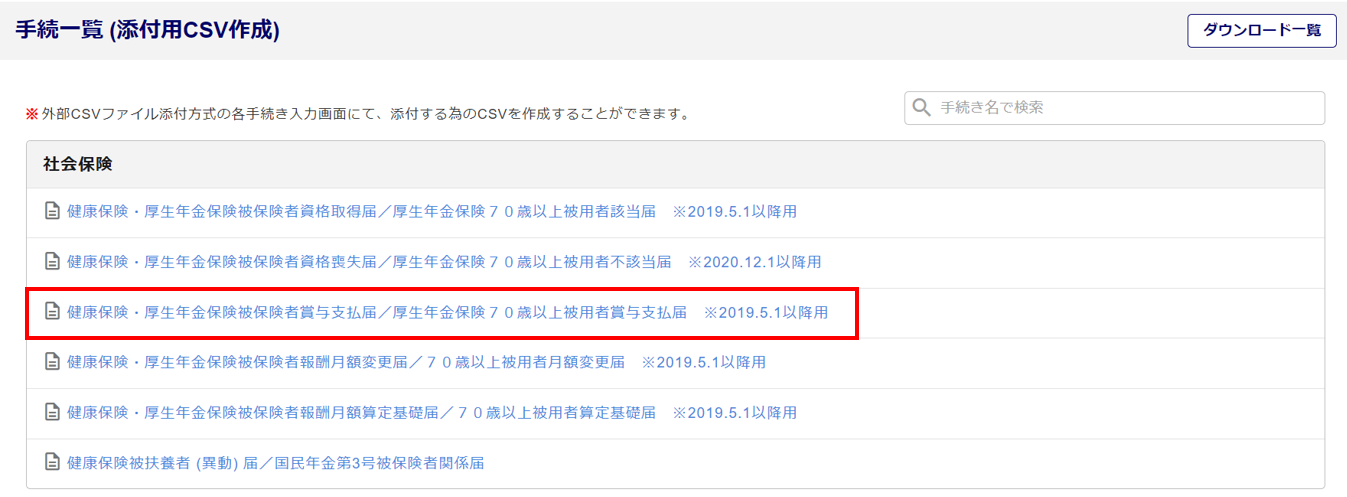
顧問先を選択します。※Proのみ
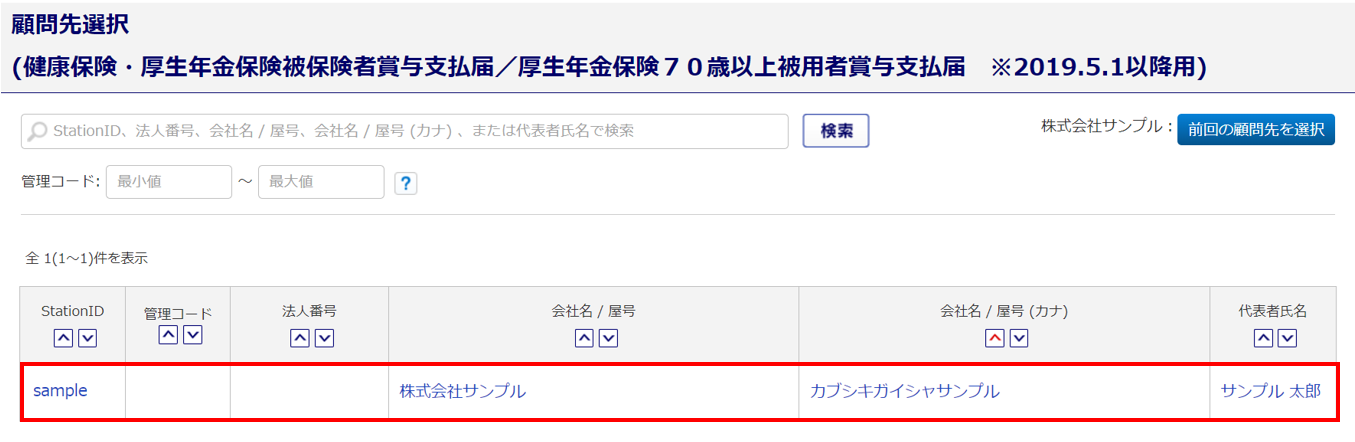
従業員選択
所属している事業所の従業員のみを表示する場合は、「選択」にて事業所を選択し[検索](①)をクリックします。
退職者を対象とする場合は、「退職者を表示する」(②)にチェックすると「従業員氏名」欄に退職者も表示されます。
[対象者を追加](③)をクリックすると、「対象者を追加」ウィンドウが表示され、条件を設定し、[設定]をクリックすると、対象者を自動で選択できます(条件を満たす対象者が「対象従業員氏名」欄に移動)。
手動で対象従業員を選択する場合は、「従業員氏名」欄で個別にクリックもしくは複数名をドラッグで選択し(④)、[≫](⑤)をクリックします。
※選択できる従業員数の上限は、2,000名です。
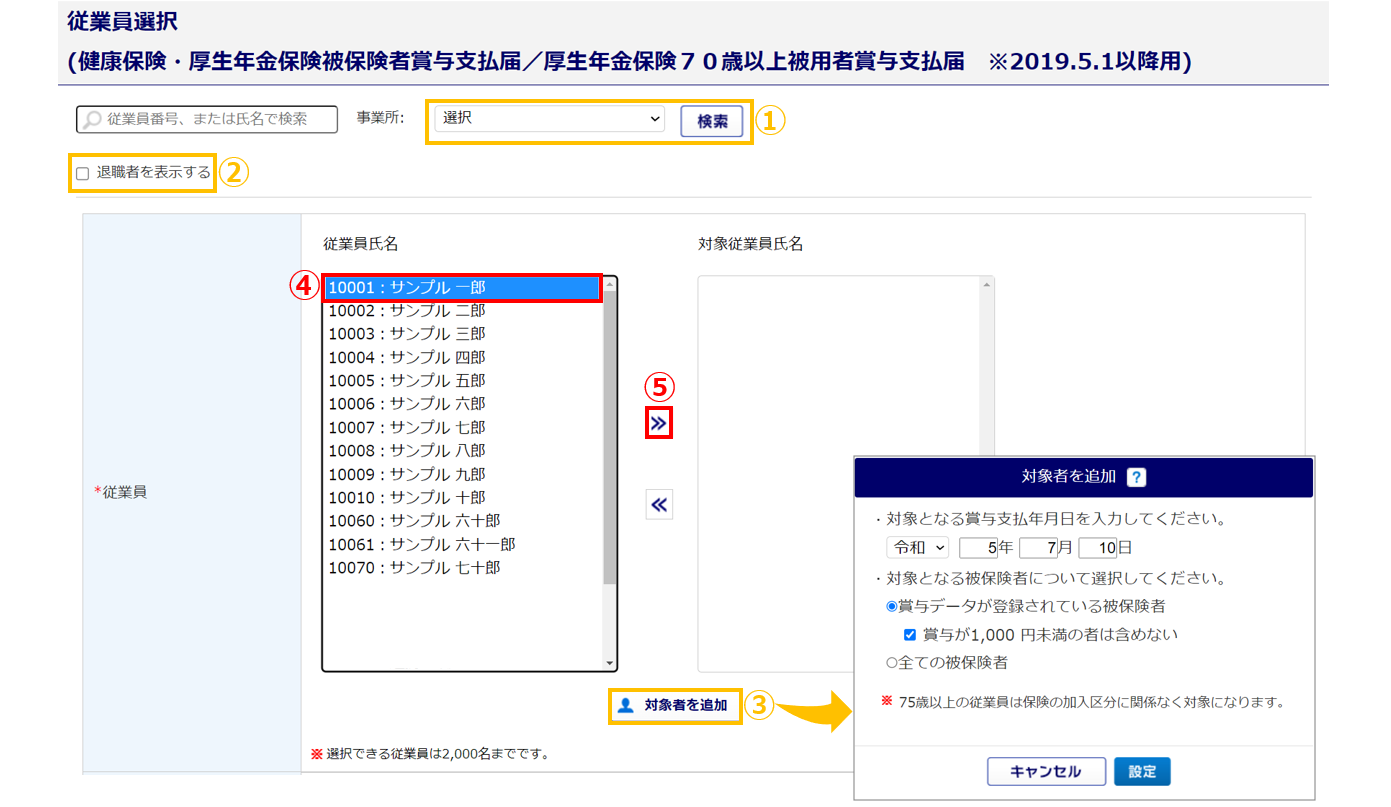
注意点
- [対象者を追加]から対象者を正しく追加するには、従業員台帳および賞与データのメンテナンスが必要です。
その他の出力情報の設定
各項目の情報を設定します。
※項目左に「*」のついている項目は入力必須項目です。
- 事業所 : 賞与支払届を申請する事業所を選択します。
- 賞与支払年月日 : 賞与の支払年月日を設定します。
- FD通番 : オフィスステーションでのみ電子申請をおこなっている場合は、「出力時に自動的に最大の
FD通番を発行する場合はチェック」にチェックします。
「CSVファイル」を用いて申請する手続きを、直近でオフィスステーションを通さずに電子
申請をおこなった場合、「出力時に自動的に最大のFD通番を発行する場合はチェック」の
チェックを外し、FD通番を手入力します。 - 健保組合用 : 健康保険組合(マイナポータル)へ提出するCSVファイルを作成する場合にチェックしま
す。 - 個人番号 : 個人番号(マイナンバー)を利用し電子申請をおこなう場合は、「出力する」にチェック
します。チェックすると、「ZIPパスワード」「ZIPパスワード(確認)」欄が表示されます
ので、出力したファイルを開く際に利用するパスワードを入力します。
※対象従業員に70歳以上の被用者がいる場合は、個人番号または基礎年金番号が必要にな
ります。 - 従業員表示順 : Excelファイルを出力した際の並び順を、「従業員番号順」もしくは「厚生年金整理番号
順」から選択します。
※従業員の表示順の選択は、Excel出力時のみになります。CSV出力時は「厚生年金整理番号
順」固定となります。
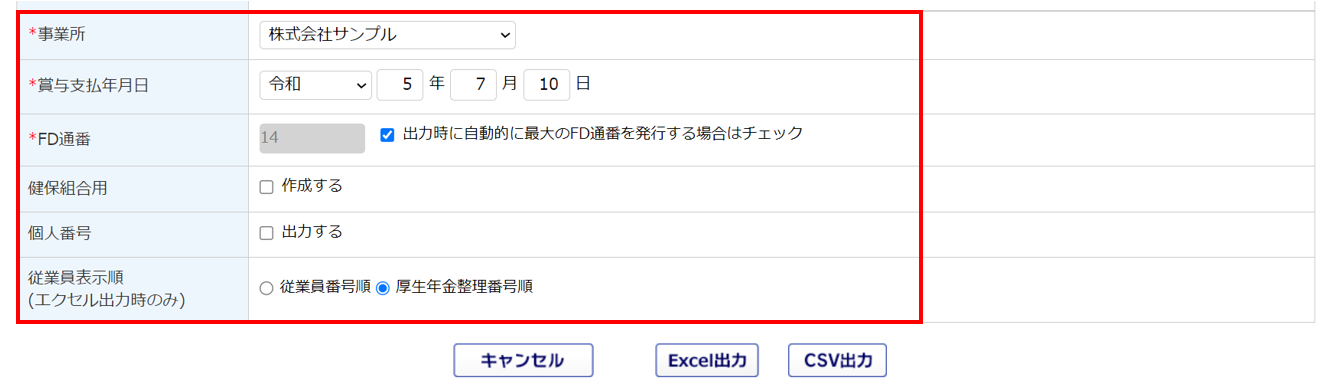
ファイル出力
出力するファイルの確認・修正をおこなう場合は、[Excel出力]をクリックします。
出力するファイルの確認・修正をおこなわない場合は、[CSV出力]をクリックします。
※「個人番号」を「出力する」にチェックすると、zipファイルで出力します。
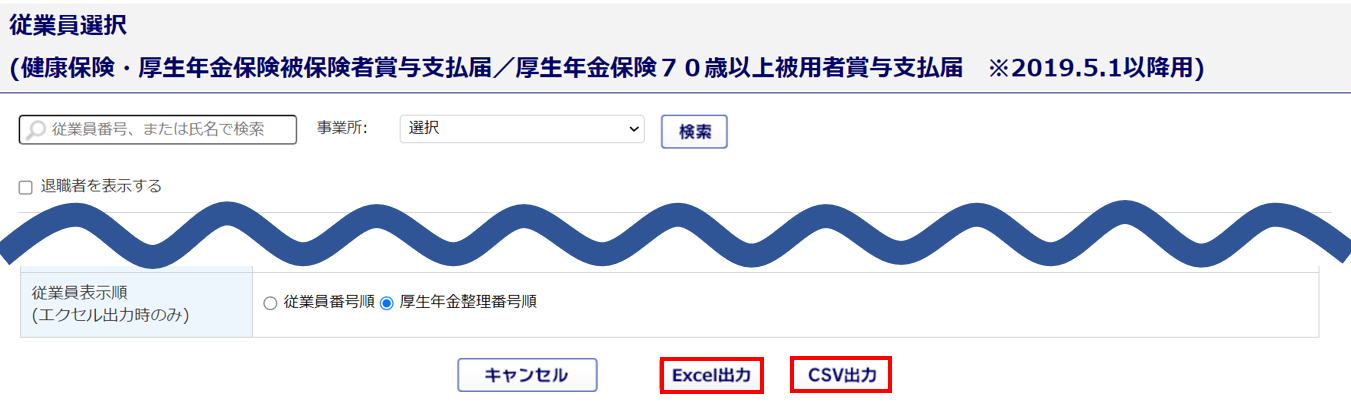
2.ファイルのダウンロード
ダウンロード
「ダウンロード」列の[ ]をクリックすると、出力したファイルをダウンロードできます。
]をクリックすると、出力したファイルをダウンロードできます。
※個人番号を出力する場合は、ファイルのダウンロードは一度のみしかダウンロードできません。
出力しないファイルについては、何度でもダウンロードできます。
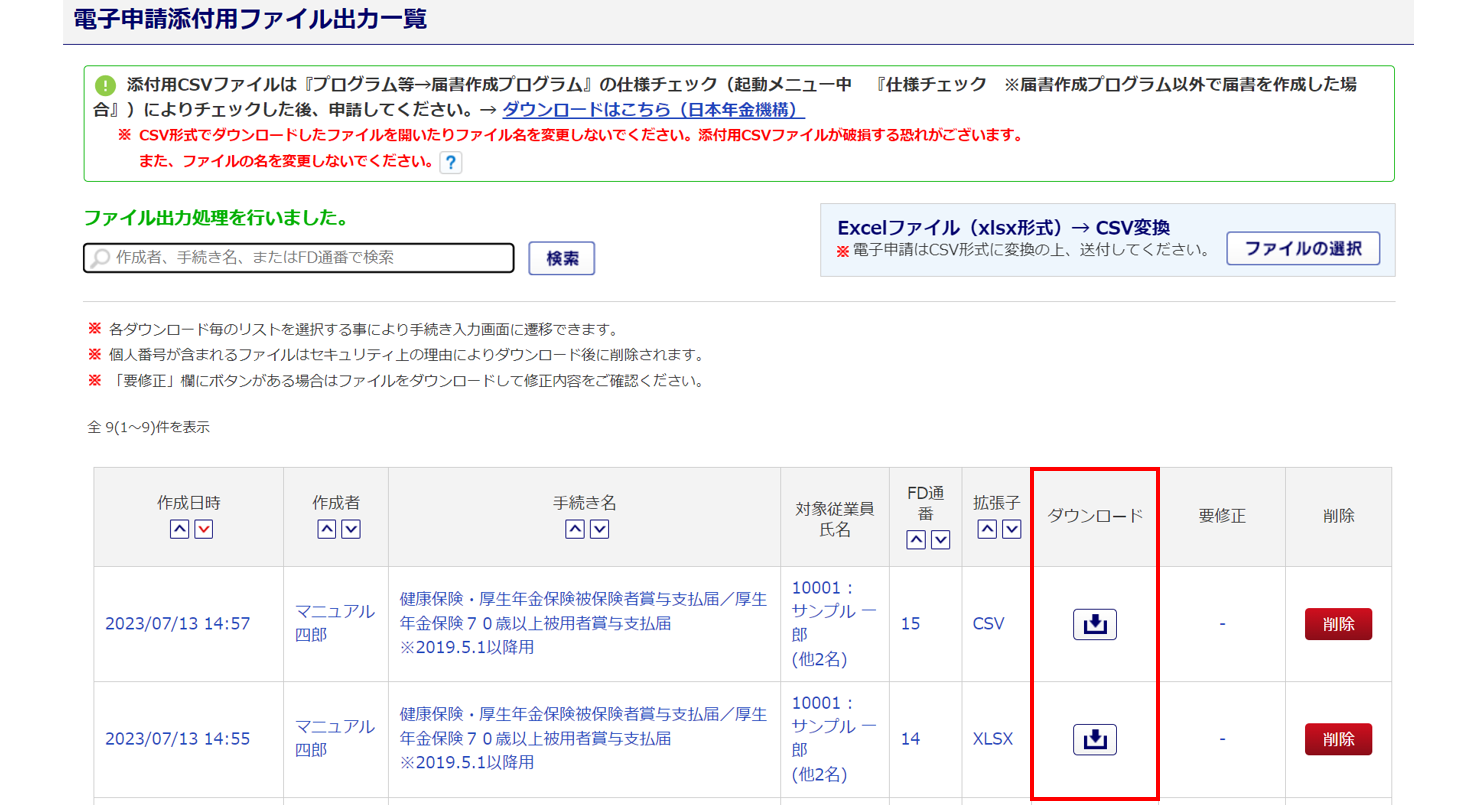
ダウンロードしたファイルがCSVファイルの場合は、「3.賞与支払届(外部CSVファイル添付方式)の申請」にお進みください。
注意点
- CSVファイルは開かずに申請時添付してください。開いた場合、返戻となる可能性がございます。
出力ファイルの確認・修正
出力したファイルがExcelファイルの場合は、Excelファイルを開き、内容を確認します。
入力または修正が必要な場合は、編集をおこない、ファイルを保存します。
- ①事業所情報 :
「企業設定」もしくは、「士業用顧問先管理」の情報を引用しています。 - ②被保険者整理番号、被保険者氏名、被保険者氏名(カナ)、生年月日、賞与支払年月日 :
従業員台帳の情報を引用しています。「賞与支払年月日」は、添付用CSVファイル作成時に入力した年月日
です。 - ③通貨によるものの額、現物によるものの額、合計 :
オフィスステーションに取り込んでいる賞与データから引用しています。
引用していない場合は、すべて手入力します。 - ④個人番号、基礎年金番号 :
ファイル出力時に、個人番号を出力するとした場合、個人番号情報と従業員台帳の情報を引用します。
引用していない場合、対象従業員が70歳以上の被用者の場合は、個人番号または基礎年金番号いずれかを入力
します。 - ⑤70歳以上被用者、二以上事業所勤務者、同一月内の賞与合算の場合の初回支払日、
70歳以上被用者届のみ提出 :
対象従業員が各項目に該当する場合、入力します。
注意点
- 健康保険組合(マイナポータル)へ提出する場合は、Excel上の背景色が青色の項目に入力が必要です。
CSVファイルへ変換
「電子申請添付用ファイル出力一覧」画面にて、[ファイルの選択]をクリックし、保存したExcelファイルを選択します。変換されたCSVファイルを保存します。
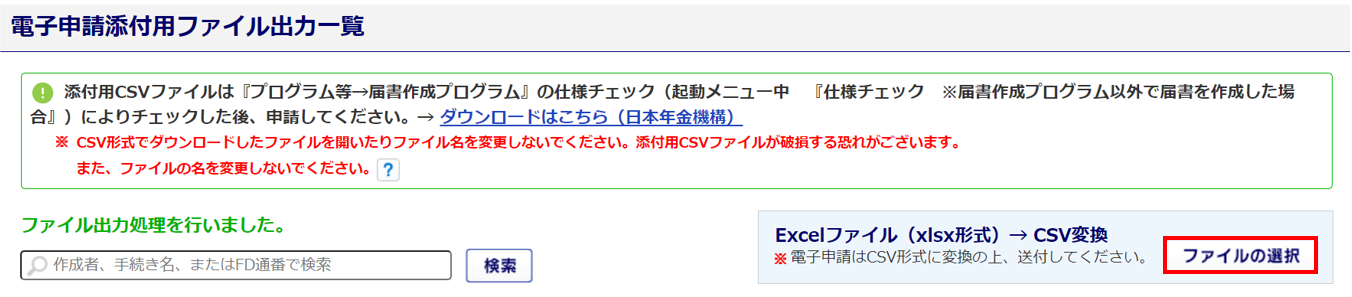
注意点
- CSVファイルに変換時、簡易的なチェックをおこなっております。
エラーが表示された場合は、エラー内容を確認し、Excelファイルの中身を修正した後、再度[ファイルの選択]から変換をおこなってください。
画面左上に、「ファイルの変換が完了しました。」と表示されたらCSVファイルへ変換が完了です。
3.賞与支払届(外部CSVファイル添付方式)の申請
注意点
- ファイル名の変更をおこなうと、申請しても返戻となりますので、ご注意ください。
※ファイルの保存をおこなう際に、保存先に既に同じファイル名が存在する場合、
「SHFD0006(1).CSV 」と自動的に番号が附番されることがありますが、この場合は、
「(1)」は削除する必要があります。
年金事務所提出用 : SHFD0006.CSV
健康保険組合提出用 : KPFD0006.CSV
作成されたCSVファイルを開いたり、データの編集をおこなうと、申請後に返戻される可能性があります。
データの編集をおこなう場合は、Excelファイルで編集をおこない、CSVファイルに変換をお願いします。
申請の前に、日本年金機構が提供している「社会保険届書作成」プログラムの仕様チェックをおススメしております。操作方法は下記関連記事をご参照ください。
「電子申請手続」画面へ遷移
「電子申請添付用ファイル出力一覧」画面にて、帳票名をクリックします。
※本画面は、[帳票]>[電子申請 添付用CSV作成]>[ダウンロード一覧]から開くことができます。
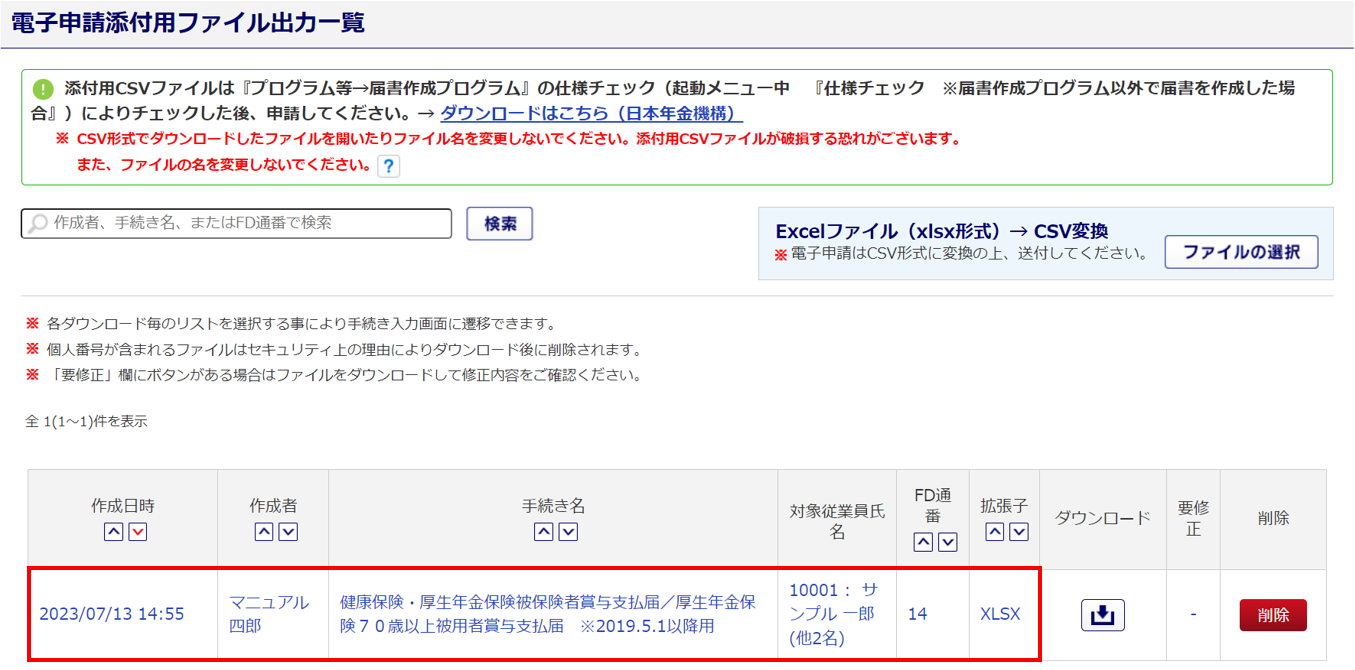
年金事務所にのみ提出をおこなう場合は、[e-Gov]をクリックします。
健康保険組合(マイナポータル)に関わる(と年金事務所)提出をおこなう場合は、[健康保険組合]をクリックします。
※本マニュアルでは、[e-Gov]を選択した場合を説明します。
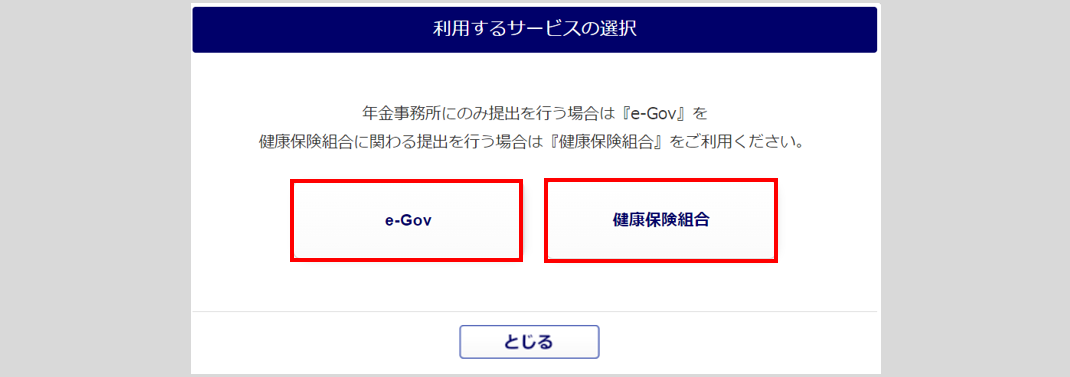
統括票の作成
「識別情報」「事業所」「事業主」の情報は、「企業設定」もしくは「士業用顧問先管理」の情報を引用しています。引用されていない項目または修正が必要な場合は、編集をおこなってください。
※項目左に「*」のついている項目は入力必須項目です。
また、「識別情報」は、CSVファイル内の「識別情報」と同一の情報を自動反映しますので、編集できません。
他事業所の情報を設定する場合は、[企業情報をセット]をクリックします。
※入力フォーム部分が黄色の項目は、[企業情報をセット]で選択した情報を引用した項目です。
注意点
- [健康保険組合]を選択時、「提出先機関」の項目が表示されますので、提出先を選択してください。
「届書総件数(健康保険・厚生年金保険)」欄は、件数を自動で反映します。
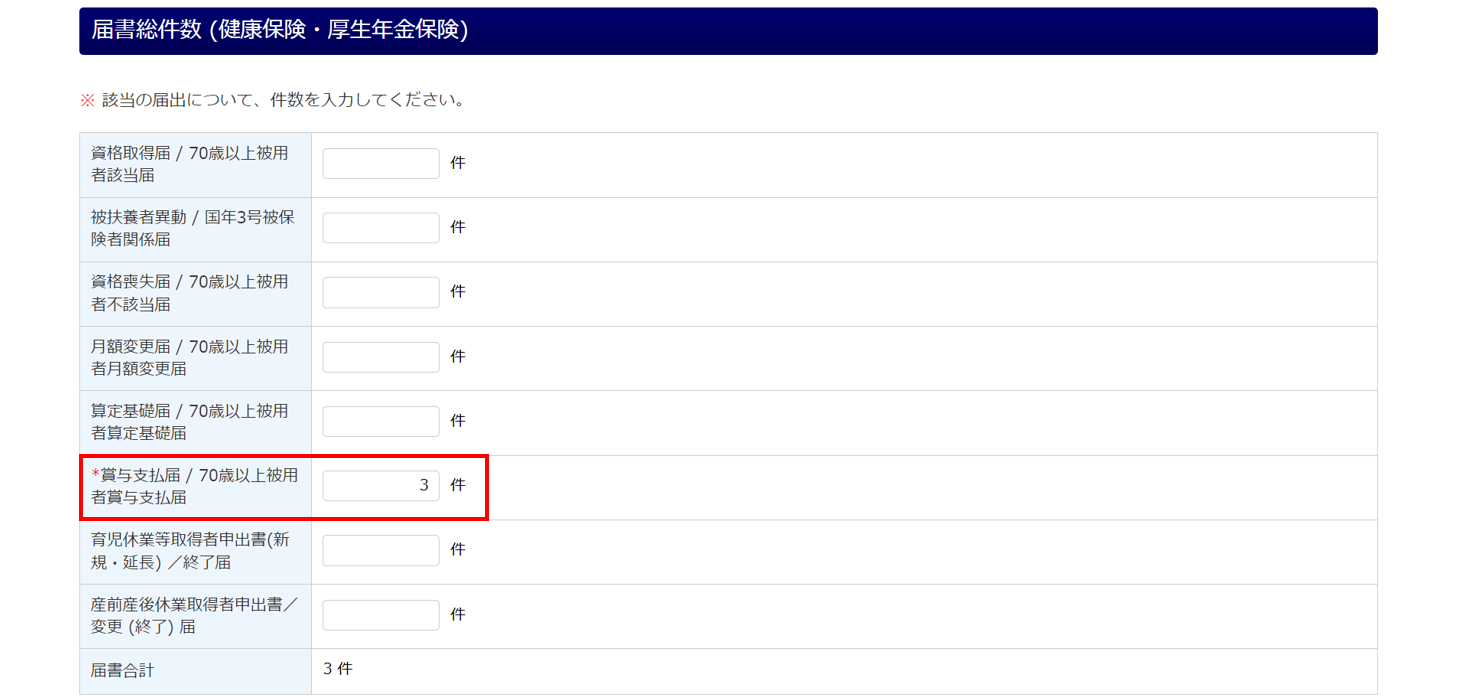
必要な項目を設定後、[内容を確認する]をクリックします。
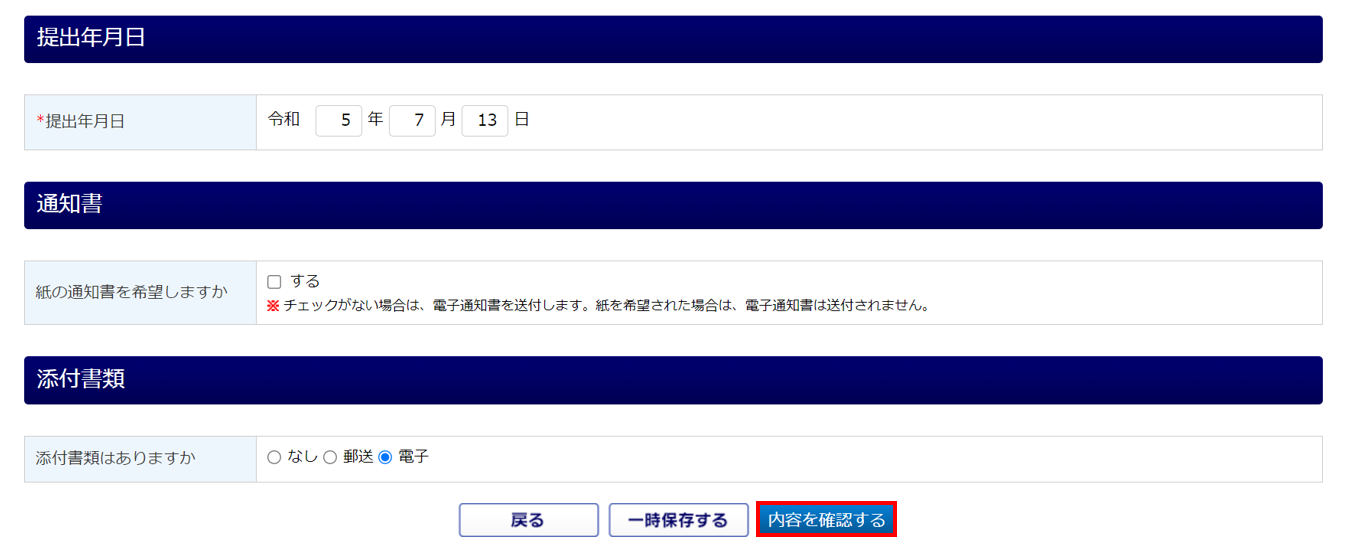
内容を確認後、[次へ]もしくは、[基本情報入力をスキップ]をクリックします。
※「基本情報入力」画面で必要な情報が不足している場合は、スキップボタンは表示されません。
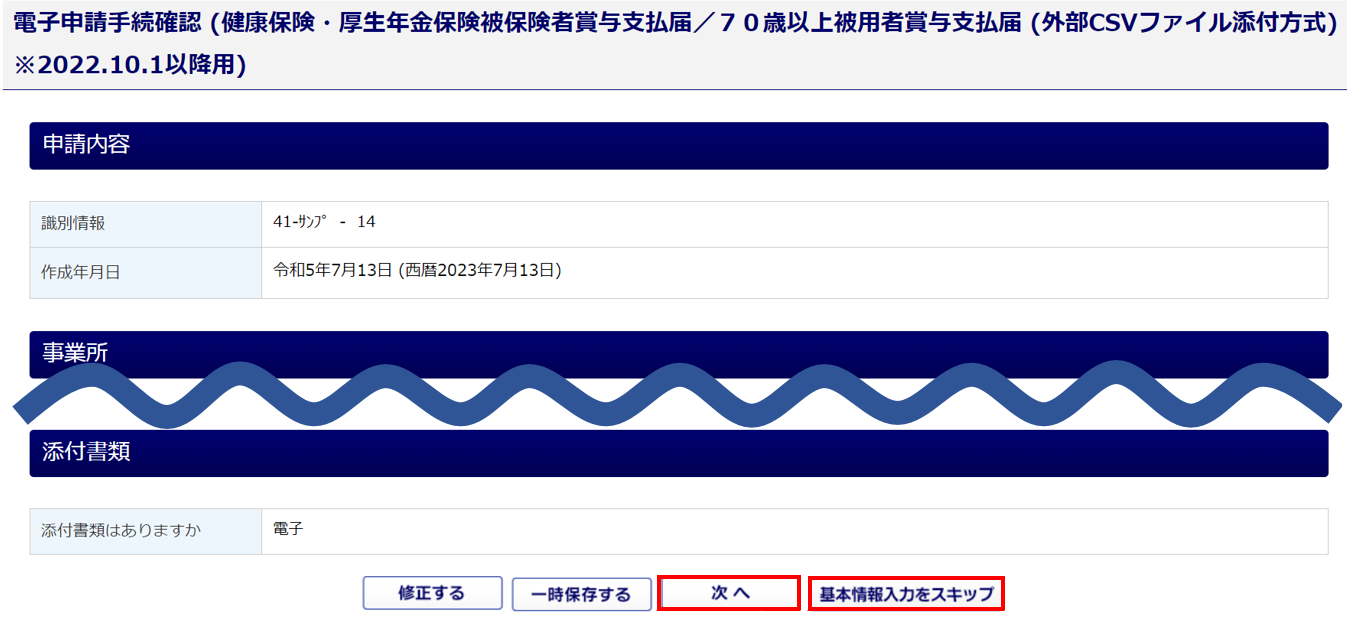
基本情報の入力
[基本情報入力をスキップ]した場合は、「申請」にお進みください。
申請に必要な「申請者情報」と「連絡先情報」を設定します。
※「企業設定」もしくは、「士業用顧問先管理」の情報を引用しています。
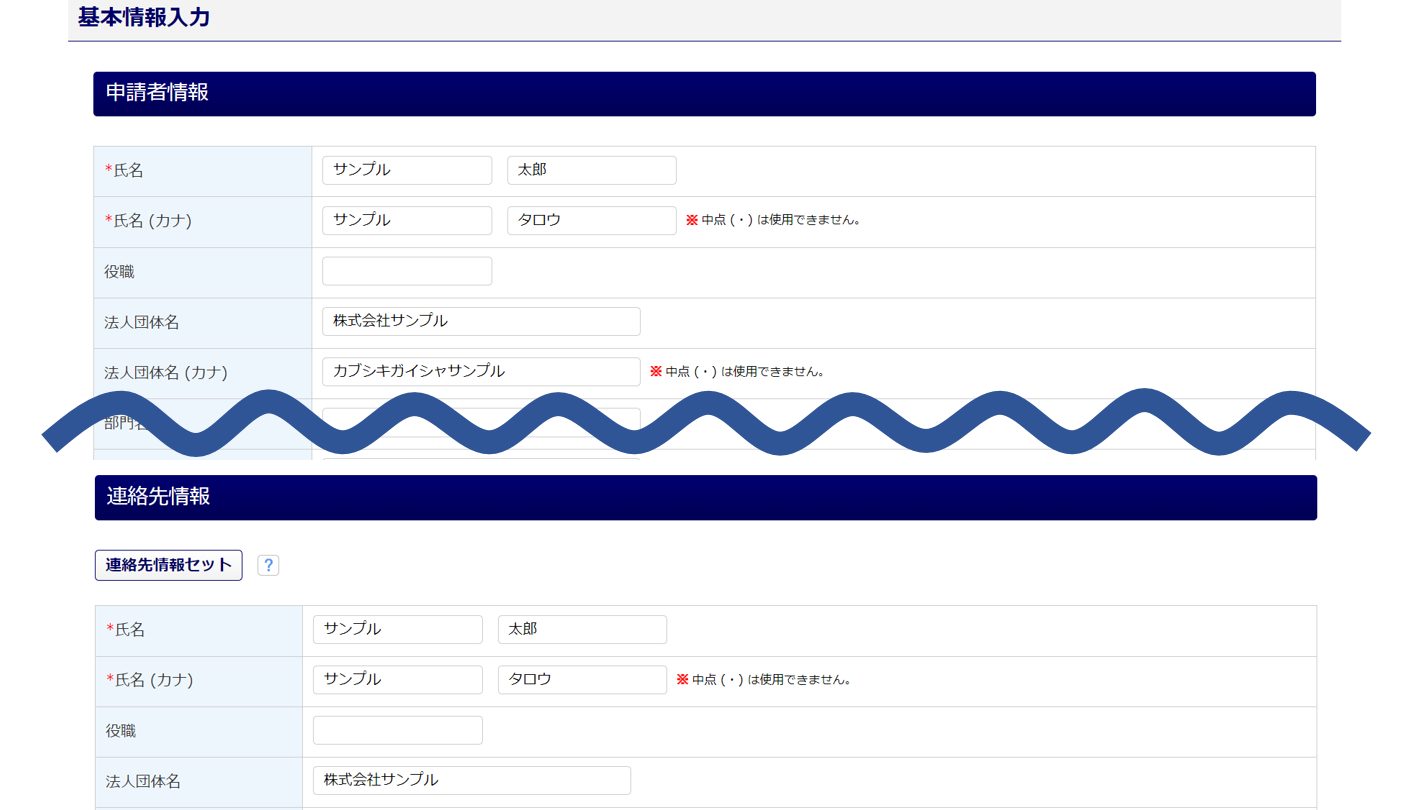
設定後、[内容を確認する]> 内容を確認後 >[次へ]をクリックします。

申請
提出情報の各項目を設定し、[ファイルの選択]をクリックし、作成したCSVファイルを添付します。
ファイル添付後、[申請する]をクリックします。
※申請時に添付したCSVファイルは、申請後に削除されます。システム内には保管されません。
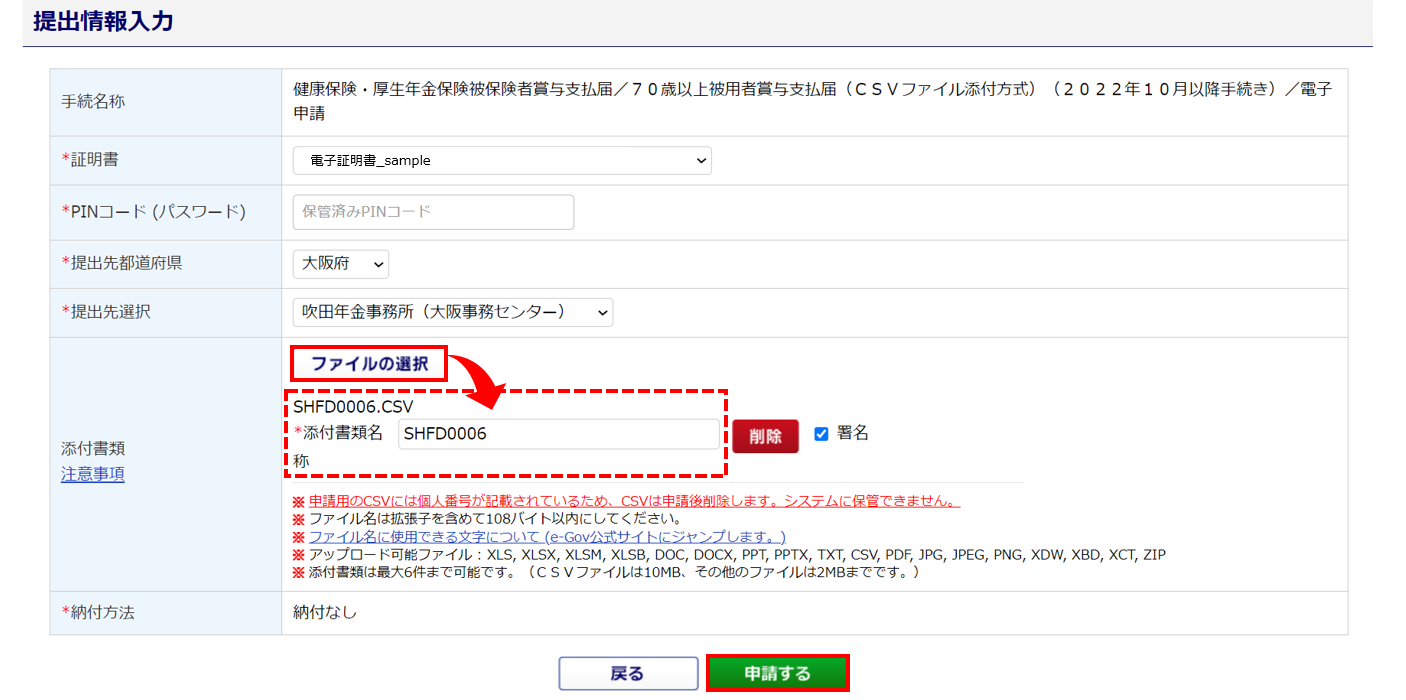
注意点
- 「提出先機関:年金事務所」の「ファイルの選択」では、「SHFD0006.CSV」を選択します。
「提出先機関:健康保険組合」の「ファイルの選択」では、「KPFD0006.CSV」を選択します。
画面左上に「電子申請が完了しました。」と表示されたら申請は完了です。



